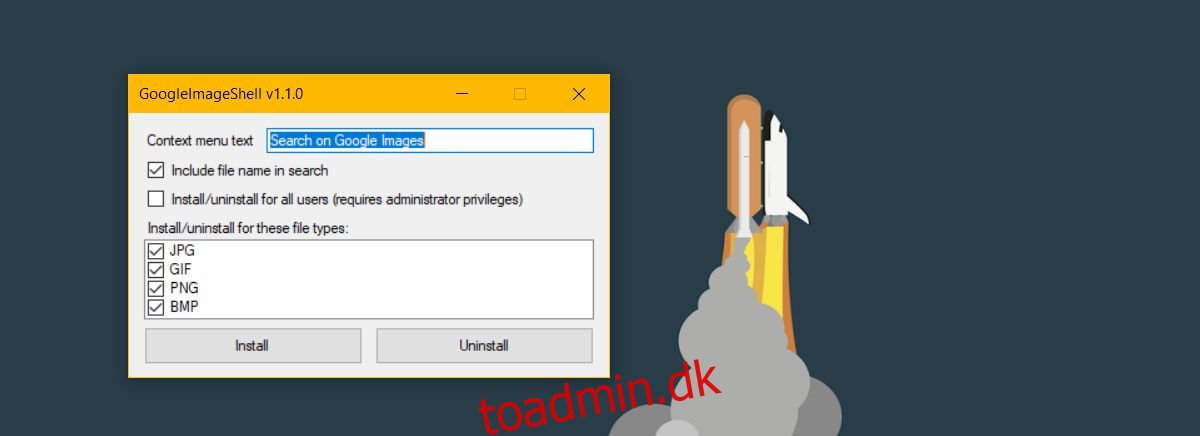Googles funktion til omvendt billedsøgning er en fantastisk måde at se, om et billede er ægte eller falsk. Det er et af de bedste tilgængelige værktøjer til at finde ud af, om den information, du deler, overhovedet er ægte. Google omvendt billedsøgning er en skrivebordsfunktion. Det virker ikke på smartphones. Der er løsninger, der lader dig foretage en omvendt billedsøgning på din mobiltelefon. Der er en app, der lader dig foretage en omvendt Google-billedsøgning på din iPhone fra stort set enhver app. Google Image Shell er en lille bærbar Windows-app, der bringer den samme funktionalitet til File Explorer. Det er en udvidelse, der kan tilføje Google omvendt billedsøgning i File Explorer. Det fungerer med formaterne JPG, PNG, GIF og BMP.
Google Image Shell er en bærbar app. Den foretager et par ændringer i Windows-registreringsdatabasen, men hvis du flytter appen til en anden mappe, er dens stibrud. Download appen og flyt den til en mappe, du sandsynligvis ikke vil slette den fra.
Kør appens EXE-fil, og vælg hvilke filformater du vil have Google omvendt billedsøgning i File Explorer for. Du kan installere appen for alle brugere, eller kun de nuværende brugere. Du har også mulighed for at ændre, hvad kontekstmenuen vil sige. Som standard vil indstillingen hedde ‘Søg på Google Billeder’. Klik på ‘Installer’ for at anvende appens ændringer.
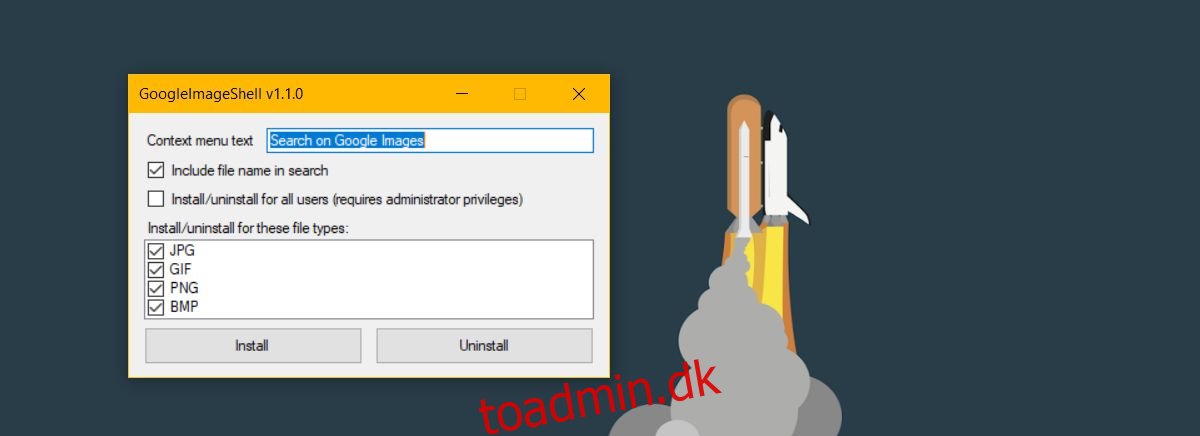
Åbn File Explorer, og højreklik på en PNG-, JPG-, GIF- eller BMP-fil. Vælg indstillingen ‘Søg på Google Billeder’ fra kontekstmenuen.
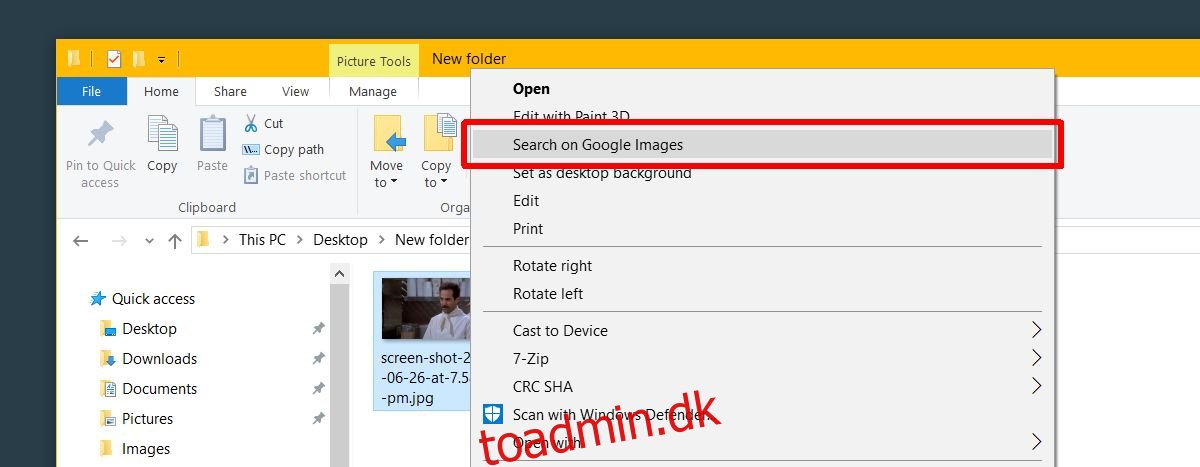
Appen uploader billedet til Google Billedsøgning. Et vindue åbnes for at vise dig fremskridt med upload. Når billedet er uploadet, åbnes din standardbrowser.
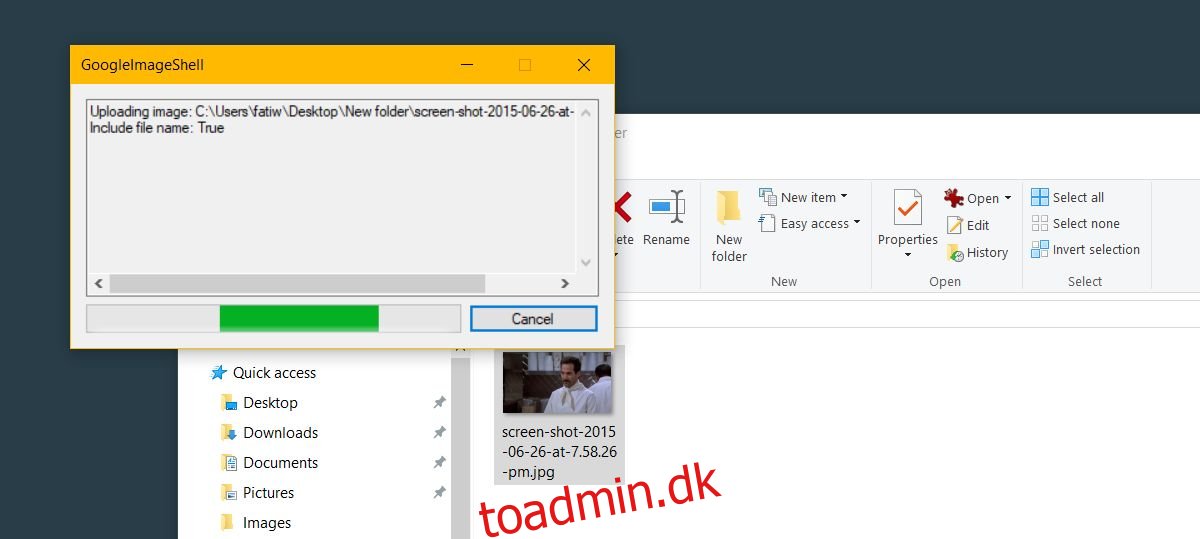
Du kan omvendt billedsøgning af flere billeder på én gang. Hvert billede vil blive uploadet til Google i sin egen individuelle proces. For hvert billede åbnes en separat fane i din standardbrowser, hvor du kan se resultater.
Den tid, et billede tager at uploade, og den tid, det tager for resultaterne at indlæse, afhænger for det meste af din internethastighed. Hvis du har et særligt gammelt system, kan appen tage lidt længere tid at uploade og søge efter billedet. Dette tilskrives for det meste den tid, det tager for appen at åbne en ny fane i din browser. Hvis din browser ikke allerede kører, kan det tage længere tid for appen at åbne en fane med søgeresultaterne.